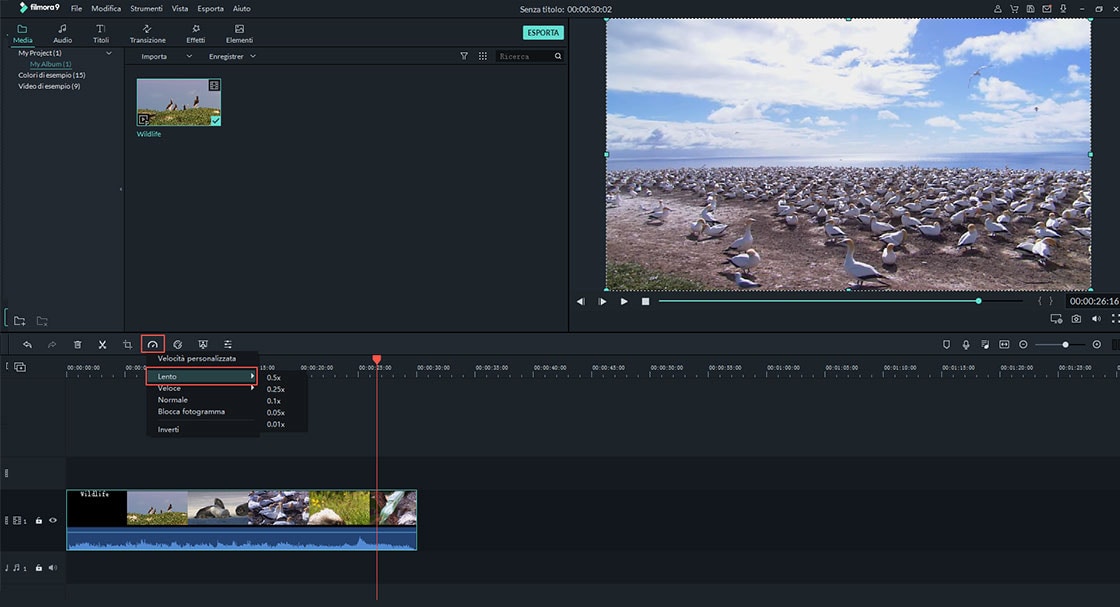Editing Action Cam Video
Filmora Video Editor consente agli utenti di modificare clip video di action cam con vari effetti, come la correzione del fisheye, la stabilizzazione del video, i controlli della velocità e la correzione del colore. Ora, impariamo come modificare il video action cam in Filmora Video Editor come segue:
1 Correzione Lente
1. Dopo aver importato il video nella timeline, fai doppio clic su di esso per aprire il pannello di modifica del video.
2. Spiega "Correzione lente" e seleziona il modello di fotocamera e la modalità di acquisizione del video dall'elenco a discesa.
3. Il programma correggerà automaticamente il video distorto. In alternativa, puoi trascinare manualmente il cursore per regolare il livello.
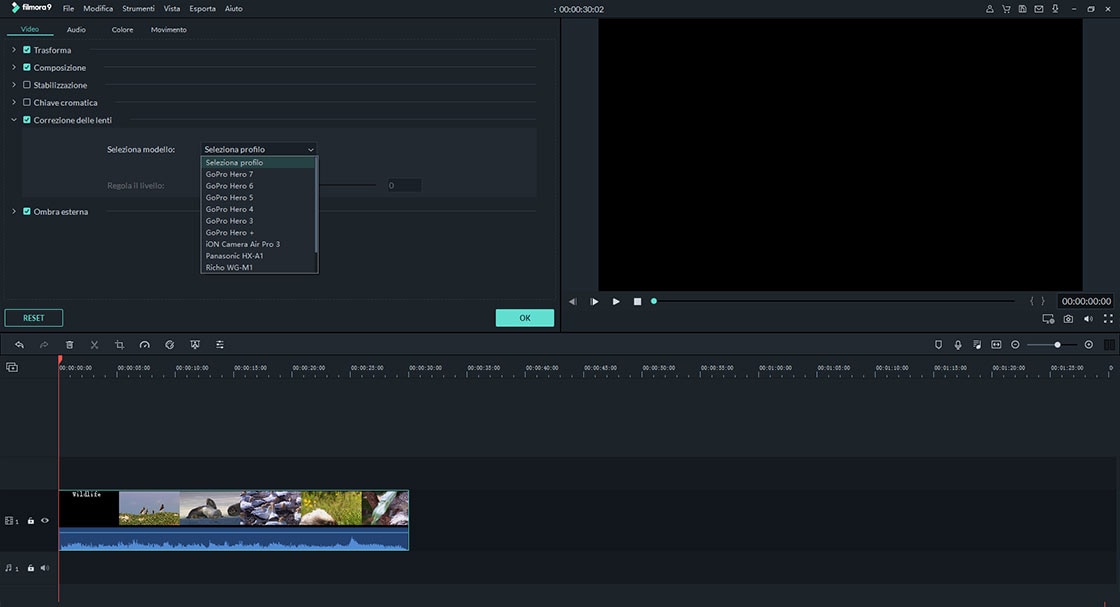
2 Stabilizzazione Video
1. Fai doppio clic sul filmato nella timeline e il pannello di modifica del video verrà aperto.
2. Seleziona l'opzione di "Stabilizzazione", quindi fai clic sul pulsante "Analizza".
3. Al termine dell'analisi, trascina il cursore per aumentare o diminuire il livello di stabilizzazione.
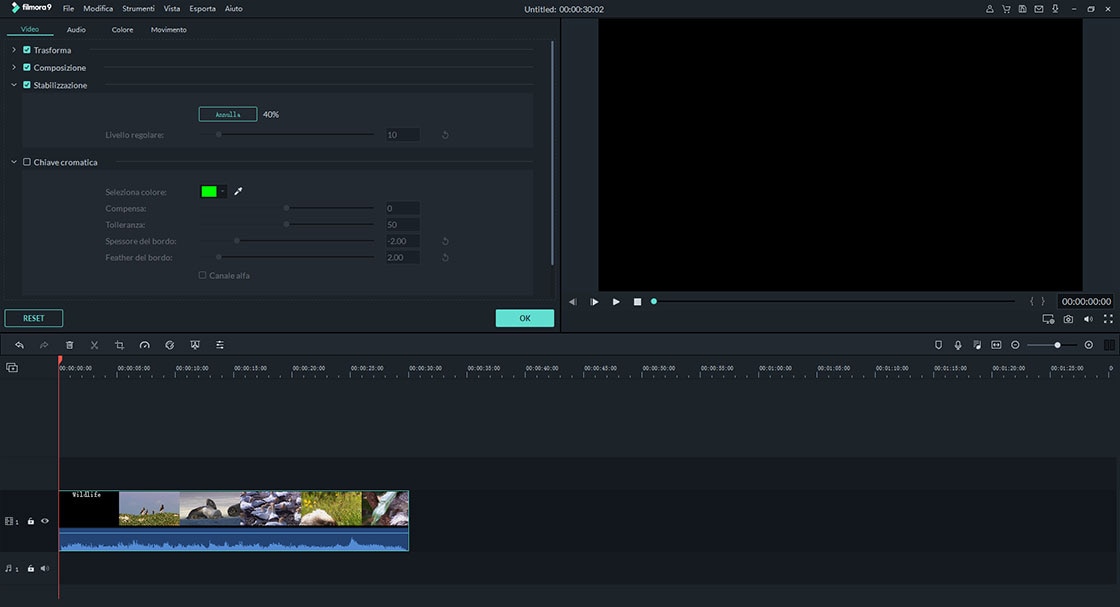
3 Pulire l’Audio
1. Fai doppio clic sul filmato nella timeline per aprire il pannello di modifica.
2. Passa al tab " Audio ", quindi seleziona l'opzione "Rimuovi rumore di fondo". Quindi, trascina il cursore per impostare il livello.
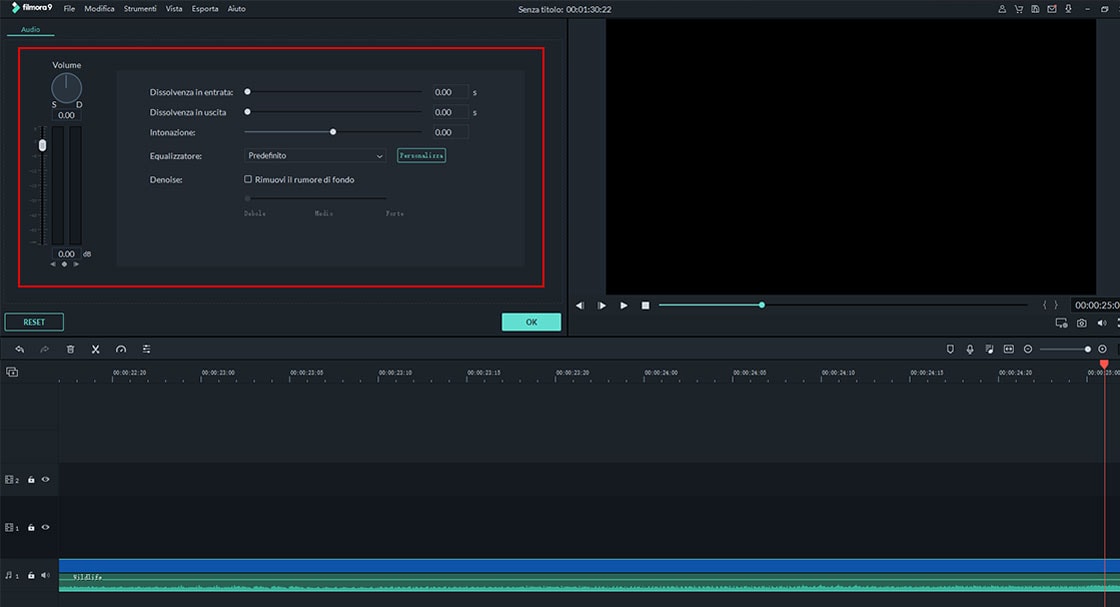
4 Cambiare Velocità Video
1. Fai clic con il pulsante destro del mouse sul clip video che desideri modificare la velocità del video e scegli "Velocità e durata".
2. Qui, una finestra pop-up apparirà sul tuo PC, trascina il cursore per accelerare o rallentare la velocità del tuo video come preferisci.
3. Puoi anche individuare il video e premere l'icona della velocità nella parte superiore della timeline, quindi modificare la velocità del video selezionando l'opzione corretta nell'elenco a discesa.